So erstellen Sie Schritt für Schritt ein kostenloses SMS-Popup für Ihre Website
Veröffentlicht: 2022-06-27Suchen Sie nach einer Abkürzung, um Leads für Ihre SMS-Marketingkampagnen zu sammeln? Wir haben dich.
Viele kleine Unternehmen weltweit nutzen SMS-Marketing, weil es höhere Öffnungsraten erzielt und 95 % der Textnachrichten innerhalb von 3 Minuten gelesen werden.
Darüber hinaus zeigen Studien, dass 48 % der Verbraucher SMS bevorzugen, um Marken-Updates zu erhalten, während 22 % E-Mail bevorzugen.
SMS können viele potenzielle Kunden konvertieren, insbesondere wenn Sie zeitkritische Angebote machen müssen. Ob Sie Ihre Kunden über zeitlich begrenzte Angebote informieren oder Transaktionsinformationen senden möchten, ein SMS-Popup kann Ihnen dabei helfen:
- Erfassen Sie neue Leads
- Erhöhen Sie das Engagement
- Verkäufe steigern
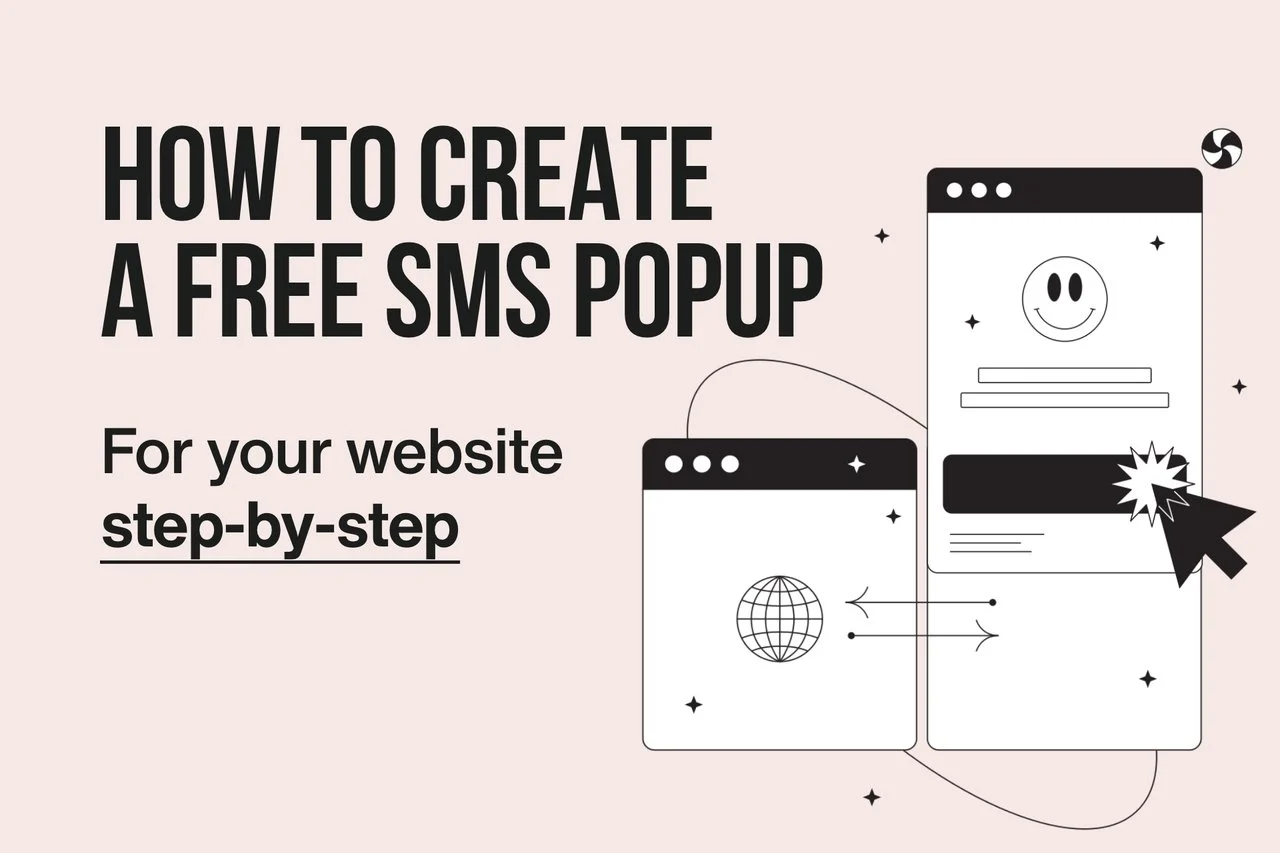
In diesem Beitrag zeigen wir Ihnen also, wie Sie mit Popupsmart ein kostenloses SMS-Popup für Ihre Website erstellen. Auf diese Weise können Sie SMS-Leads für Ihre Liste sammeln, mehr Kunden auf dem Laufenden halten und Ihren Umsatz steigern.
Aber lassen Sie uns vorher die Dinge über SMS-Popups klarstellen und warum Sie überhaupt die Telefonnummern der Kunden sammeln möchten.
Was ist ein SMS-Popup?
Ein SMS-Popup ist eine Art Abonnement-Popup auf einer Website, das darauf abzielt, Telefonnummern von Website-Besuchern zu erfassen, um sie in SMS-Marketingkampagnen zu verwenden.
Die meisten SMS-Popups zielen auch darauf ab, die E-Mail-Adressen von Leads zu sammeln, aber sie fordern die Informationen im Austausch für einen Rabatt oder einen Lead-Magneten an.
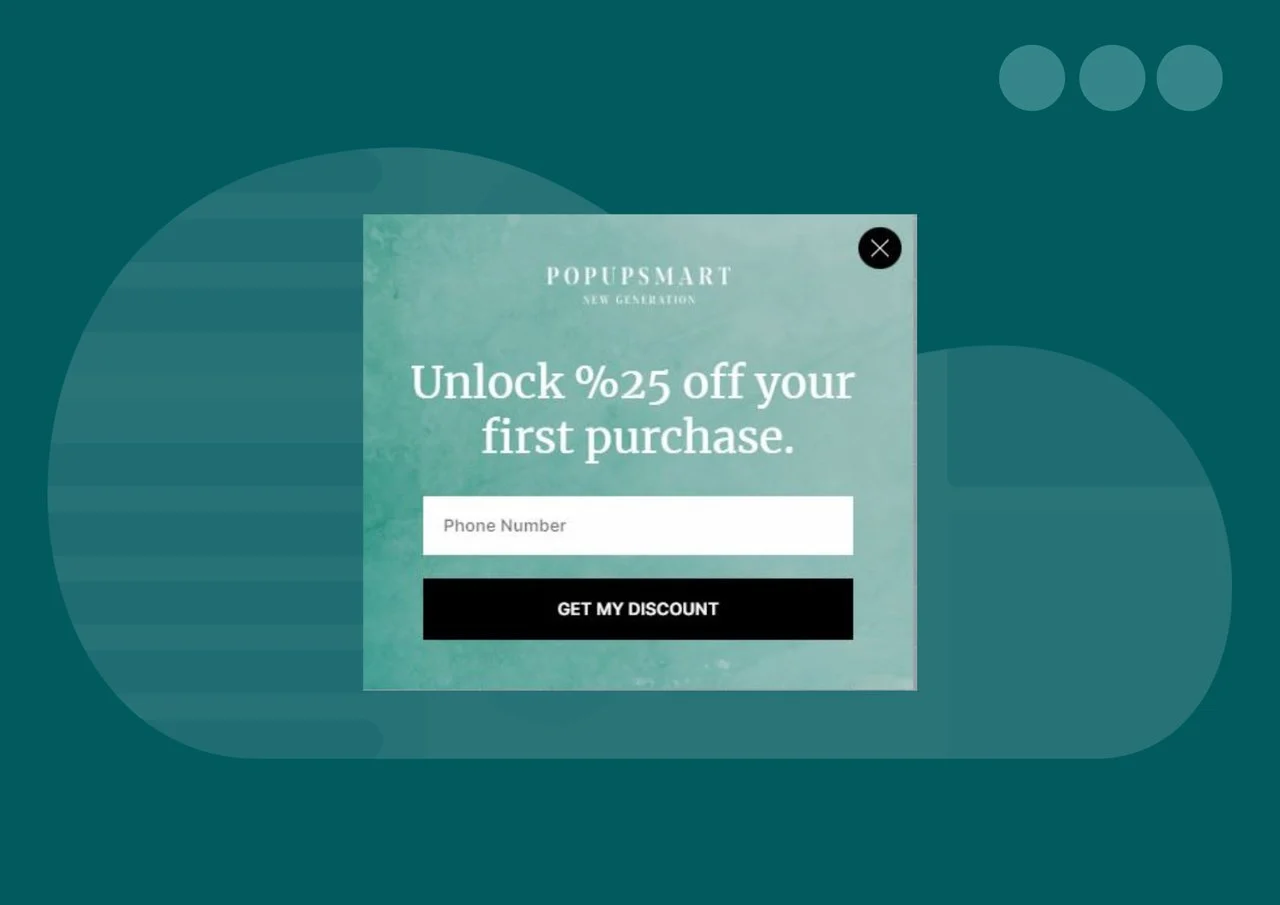
Verbraucher neigen dazu, Textnachrichten mehr Aufmerksamkeit zu schenken, während andere Marketingmedien wie E-Mail viel leichter zu ignorieren sind. Das macht SMS-Marketing für Marketer noch wertvoller.
Popup-SMS-Kampagnen auf Ihrer Website können schnell Aufmerksamkeit erregen und die Telefonnummern dieser Leads abrufen, um Ihren potenziellen Kunden eine SMS zu senden.
Also, wie erstellt man einen? Lesen Sie die Schritte weiter, um es herauszufinden.
So erstellen Sie ein SMS-Abonnement-Popup
Wir verwenden nur zwei Tools, um eine SMS-Popup-Kampagne zu erstellen;
- Popupintelligent
- SMS- und E-Mail-Marketing-Software, die Sie verwenden (z. B. SendinBlue, ActiveCampaign oder SendPulse)
Popupsmart ist das einfachste, aber leistungsfähigste Conversion- und Lead-Generierungs-Tool auf dem Markt. Und wie der Name schon sagt, handelt es sich um einen Popup-Builder, mit dem Sie problemlos in wenigen Minuten intelligente Popups erstellen können.
Nicht nur das, Sie können Popupsmart auch dazu verwenden;
- Erweitern Sie Ihre E-Mail-Liste
- Verkaufszahlen steigern
- Steigern Sie das Engagement und die Conversions
Beachten Sie, dass einige E-Mail-Dienstanbieter auch kostenlose Pläne haben.
Sehen wir uns an, wie Sie in wenigen Schritten ein SMS-Abonnement-Popup erstellen können.
Schritt #1: Wählen Sie eine Vorlage für die SMS-Kampagne
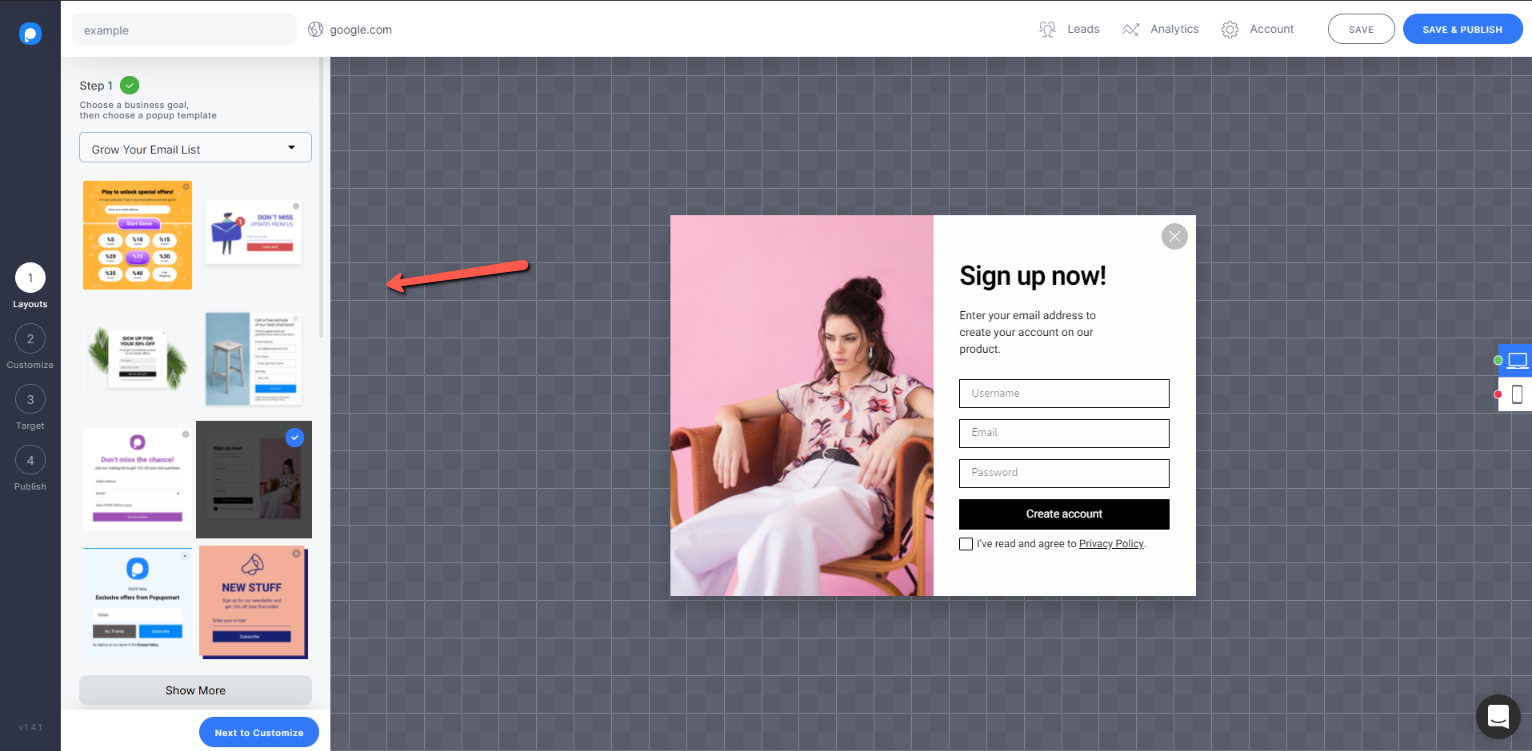
Sobald Sie ein kostenloses Konto bei Popupsmart erstellt haben, gehen Sie zu Ihrem Dashboard, um ein neues Popup zu erstellen. Wählen Sie eine Leinwandvorlage oder eine fertige Popup-Vorlage aus, um sie nach Belieben zu optimieren.
Popupsmart bietet eine große Auswahl an vorgefertigten Vorlagen zur Auswahl. Alle von ihnen sind so konzipiert, dass sie auf allen Geräten (Desktop, Tablet und Mobilgerät) reibungslos funktionieren.
Sie können eine Vorlage auswählen, in der Sie ein Bild Ihres Lead-Magneten platzieren können, der ein Angebot zum Anlocken von Leads darstellt. Oder wählen Sie eine einfachere aus.
Schritt Nr. 2: Entwerfen Sie Ihr SMS-Popup
Nachdem wir nun eine Vorlage ausgewählt haben, können wir Ihre SMS-Popup-Kampagne an Ihre Website anpassen. Wir werden nicht ausführlich darauf eingehen, wie Sie Ihr Popup gestalten können, da es zu viele Optionen gibt, um sie nur unter einem Untertitel abzudecken. Hier sind jedoch die Grundlagen:
Grundsätzlich können Sie alles in Ihrem Popup ändern wie:
- Hintergrundfarbe
- Bild
- Überschrift und Beschreibung
- Schriftarten und Schriftgrößen
- Formularfelder
- Knöpfe, Knopffarben, Typen
- Countdown-Timer
- Popup-Öffnungseffekt und mehr
Um mit der Gestaltung Ihrer Kampagne zu beginnen, klicken Sie in der linken Leiste auf die Registerkarte Anpassen.
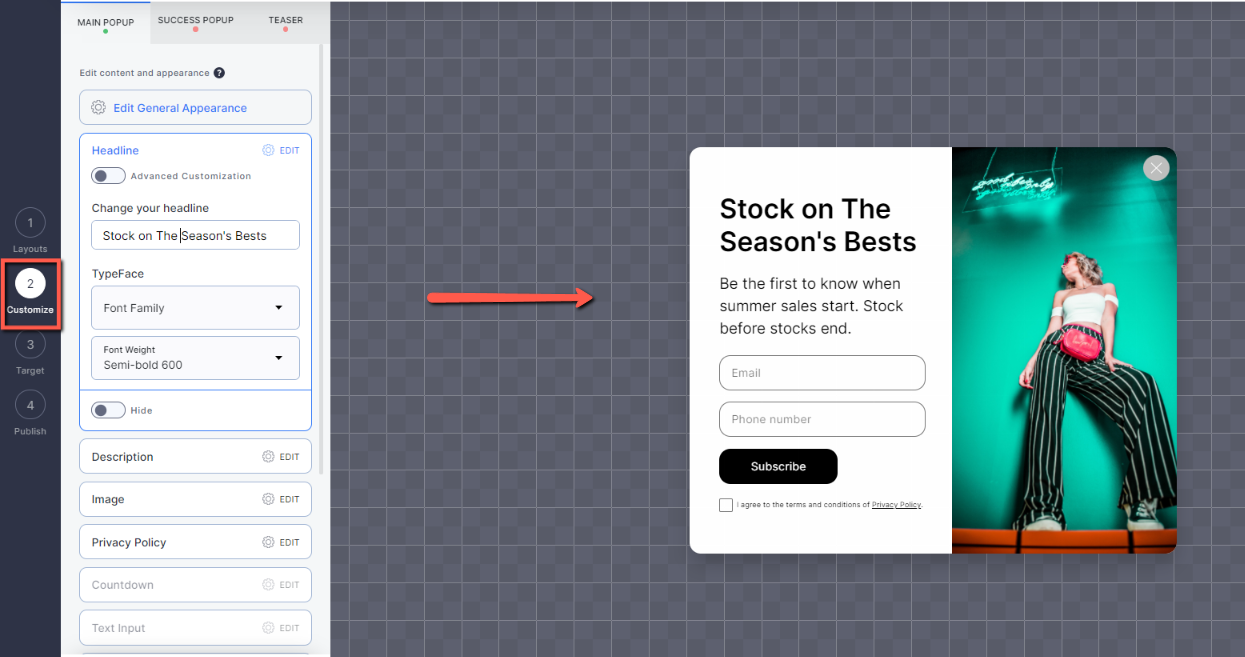
Legen Sie fest, ob Sie eine Datenschutzrichtlinie anzeigen möchten oder nicht. Es wird unten in Ihrem Popup angezeigt.
Alles erledigt! Und es dauerte nur 3 Minuten oder weniger, um das Demo-SMS-Popup zu erstellen, das Sie unten sehen.
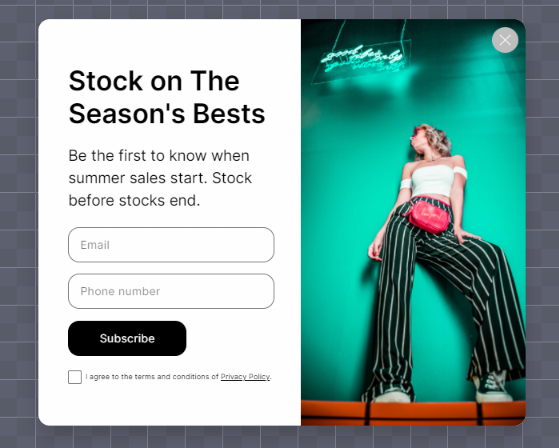

Jetzt kommt der wichtigste Teil: Hinzufügen eines Telefonnummernfelds zu Ihrem Popup .
Wenn eine Vorlage kein Feld „Telefonnummer“ enthält, fügen Sie eines hinzu, indem Sie auf „Anpassen“ > „Neues Formularfeld hinzufügen“ > „Telefoneingabe“ klicken.
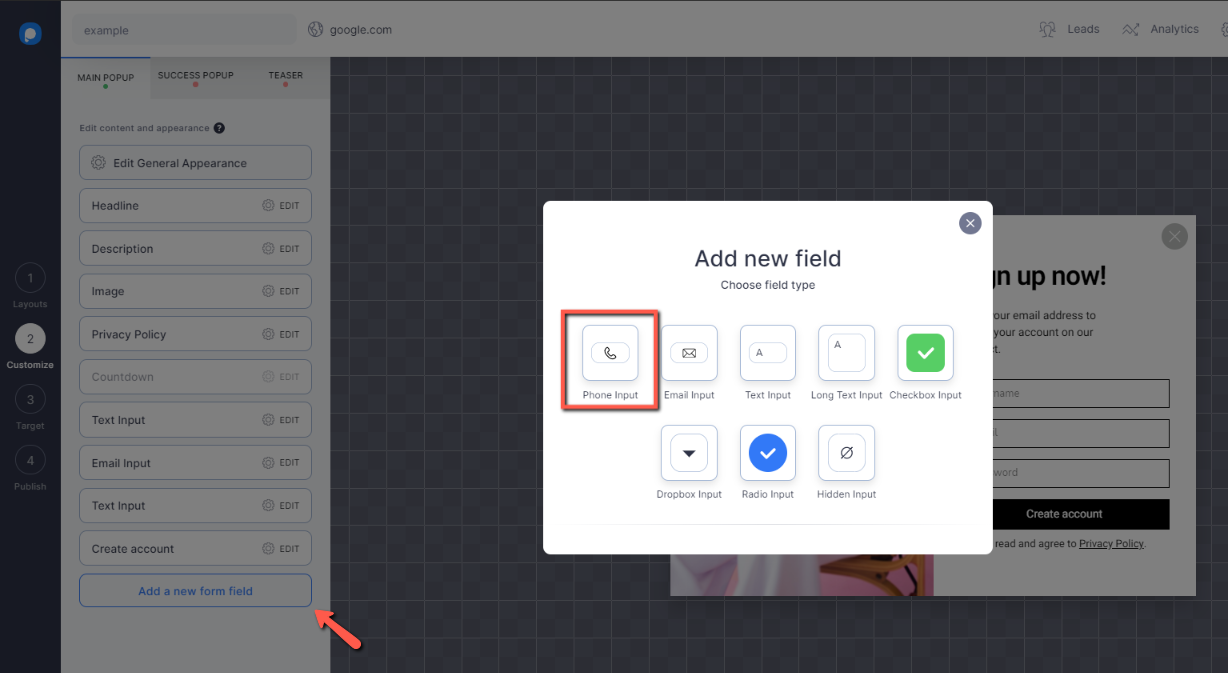
Auf zum nächsten Schritt: Entscheiden Sie, wem und wann Sie das Popup auf Ihrer Website anzeigen.
Schritt Nr. 3: Richten Sie Anzeige- und Targeting-Optionen ein
Um sicherzustellen, dass Ihr Popup optimal konvertiert, müssen Sie die Anzeige- und Zielgruppen-Targeting-Einstellungen richtig konfigurieren. Das mag kompliziert klingen, aber mit Popupsmart ist es unglaublich rationalisiert.
Auf der Registerkarte „Ziel“ in der linken Ecke finden Sie viele Anzeigeregeln und Auslöser.
Einige der leistungsstarken Targeting-Regeln, die wir anbieten, sind:
- Betriebssystemerkennung
- Neue oder wiederkehrende Besucher
- Verkehrsquelle
- Browsersprache
- Cookie-Targeting
- Geo-Targeting
Wir bieten auch Kickass-Trigger wie:
- Bei Exit-Intent (funktioniert auch auf Mobilgeräten)
- Nach X Sekunden
- URL-Browsing
- Nach dem Scrollen von X Prozent
- Inaktivitätsmodus
- HTML-Targeting
- On-Click-Button-Popup
Was noch besser ist, ist die Smart Mode-Funktion. Es sammelt Informationen über das Verhalten Ihrer Besucher und erstellt basierend auf künstlicher Intelligenz das bestmögliche Targeting.
Sie können die Anzeigeregeln also entweder selbst festlegen oder die KI das für Sie erledigen lassen.
Planen Sie, Ihr Popup auch auf Mobilgeräten anzuzeigen? Vergessen Sie nicht, eine Vorschau anzuzeigen, wie Ihr Popup auf dem Handy aussehen wird, indem Sie auf das Handy-Symbol auf dem rechten Bildschirm klicken. Wenn es rot ist, bedeutet dies, dass das mobile Targeting inaktiv ist.
Damit mobile Benutzer Ihr Popup sehen können, gehen Sie zu Target > Visitor Device > wählen Sie Mobile > Save .
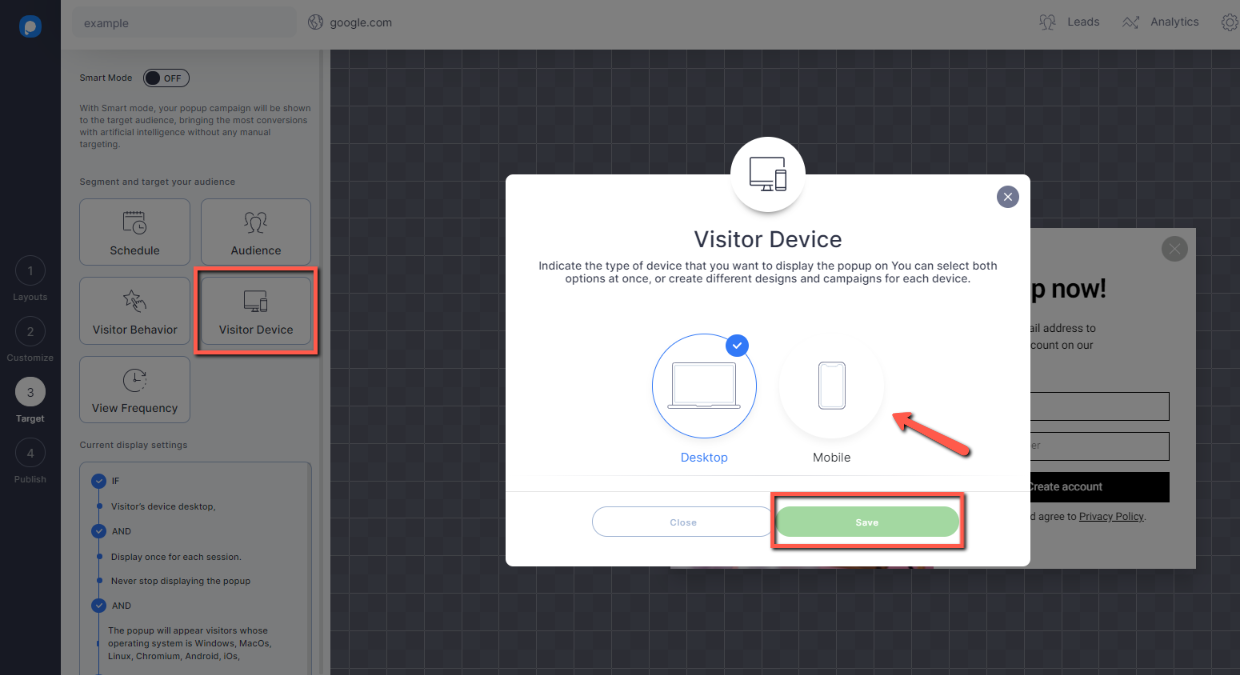
Schritt Nr. 4: Verbinden Sie E-Mail-Marketing-Software mit Popupsmart
Herzlichen Glückwunsch, Ihr Popup muss glatt aussehen! Jetzt müssen wir es mit SMS-Automatisierungsfunktionen mit Ihrem E-Mail-Marketing-Dienstleister verbinden.
Popupsmart kann in eine Vielzahl von E-Mail-Marketing-Software integriert werden. Diese beinhalten:
- SendinBlue
- SendGrid
- Sendeschleife
- Senden
- MailChimp
- E-Mail an Oktopus
- Klaviyo
- ActiveCampaign und mehr
Wenn Sie Ihren Dienstanbieter nicht sehen, können Sie ihn jederzeit über Zapier verbinden.
Wie verbinden Sie Popupsmart mit Ihrem E-Mail-Marketing-Service? Es ist einfach; Schauen wir uns zum Beispiel SendinBlue an.
Gehen Sie in der linken Leiste zur Registerkarte „Veröffentlichen“ und klicken Sie auf „Integrationen“. Wählen Sie dann SendinBlue aus .
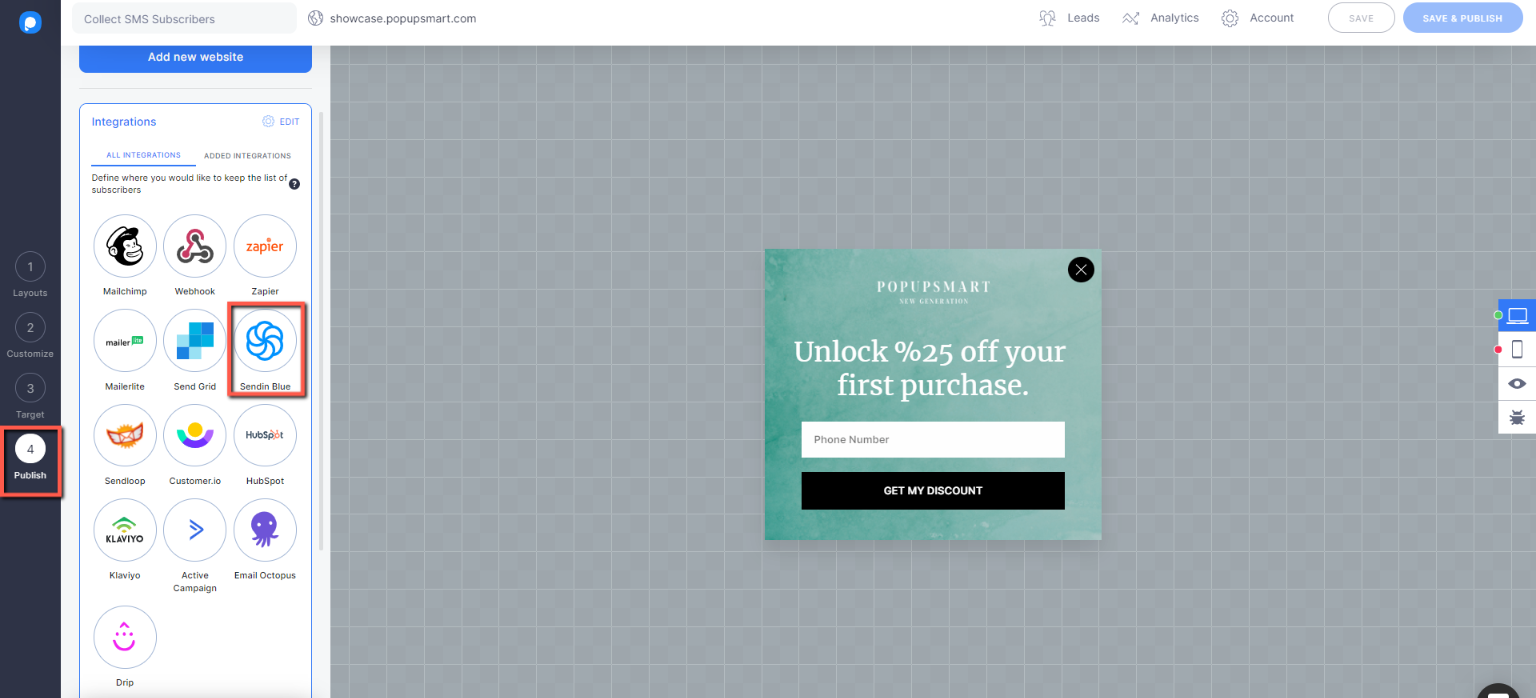
Setzen Sie den Status auf und geben Sie Ihrer Kampagne einen Namen .
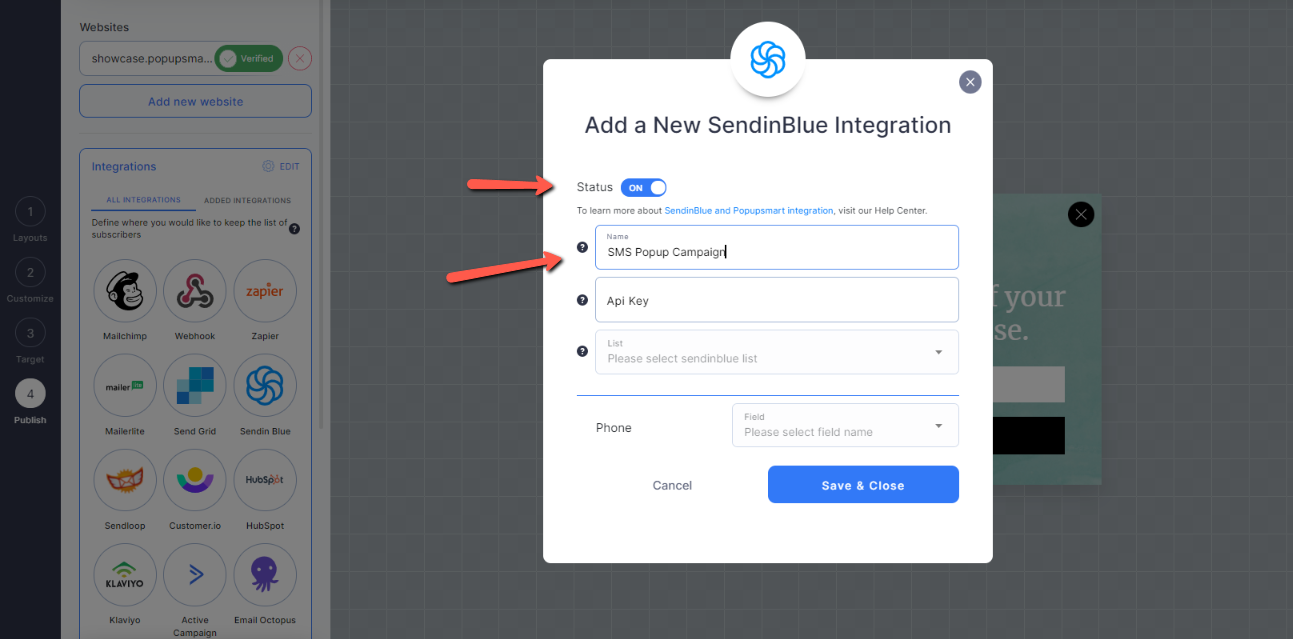
Gehen Sie zu Ihrer SendinBlue-Kontoseite und klicken Sie auf die Registerkarte Extras . Wählen Sie dann API-Schlüssel und kopieren Sie den API-Schlüssel . Gehen Sie zurück zu Popupsmart und fügen Sie ihn in das Feld API-Schlüssel ein.
Wählen Sie die Liste aus, in die Sie Ihr SMS-Popup integrieren möchten. Wählen Sie aus, welches Feld Sie der Liste hinzufügen möchten (z. B. Telefoneingabefeld).
Speichern und schließen . Wenn Sie Ihr Popup veröffentlichen und aktivieren, können Sie sofort Telefonnummern mit Ihrem SMS-Popup erfassen.
Hinweis: Der Integrationsprozess ist mehr oder weniger derselbe wie bei anderen E-Mail-Dienstanbietern.
Sie haben jetzt ein umwandlungsbereites SMS-Popup, das Telefonnummern sammelt und automatisch an Ihre SMS-Marketingliste sendet. Sie sollten sich besser anschnallen, denn Ihre Conversions werden in die Höhe schnellen.
Eine weitere coole Sache bei Popupsmart: Sie können Ihre Leads tatsächlich in Ihrer Leads-Tabelle sehen. Um die mit Ihrer SMS-Popup-Kampagne erfassten Leads anzuzeigen, klicken Sie oben rechts auf Leads.
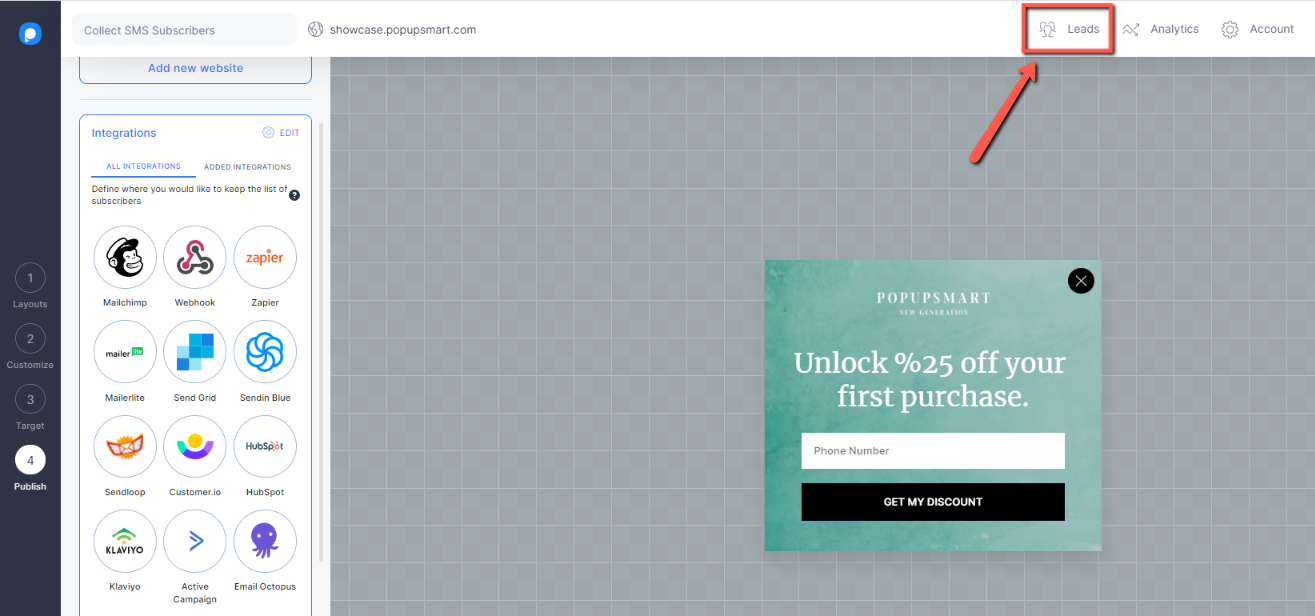
Dadurch wird die Leads-Tabelle geöffnet, die detaillierte Informationen zu Ihren Leads wie Seite, Gerät, Land, Browser, Sprache und mehr enthält.
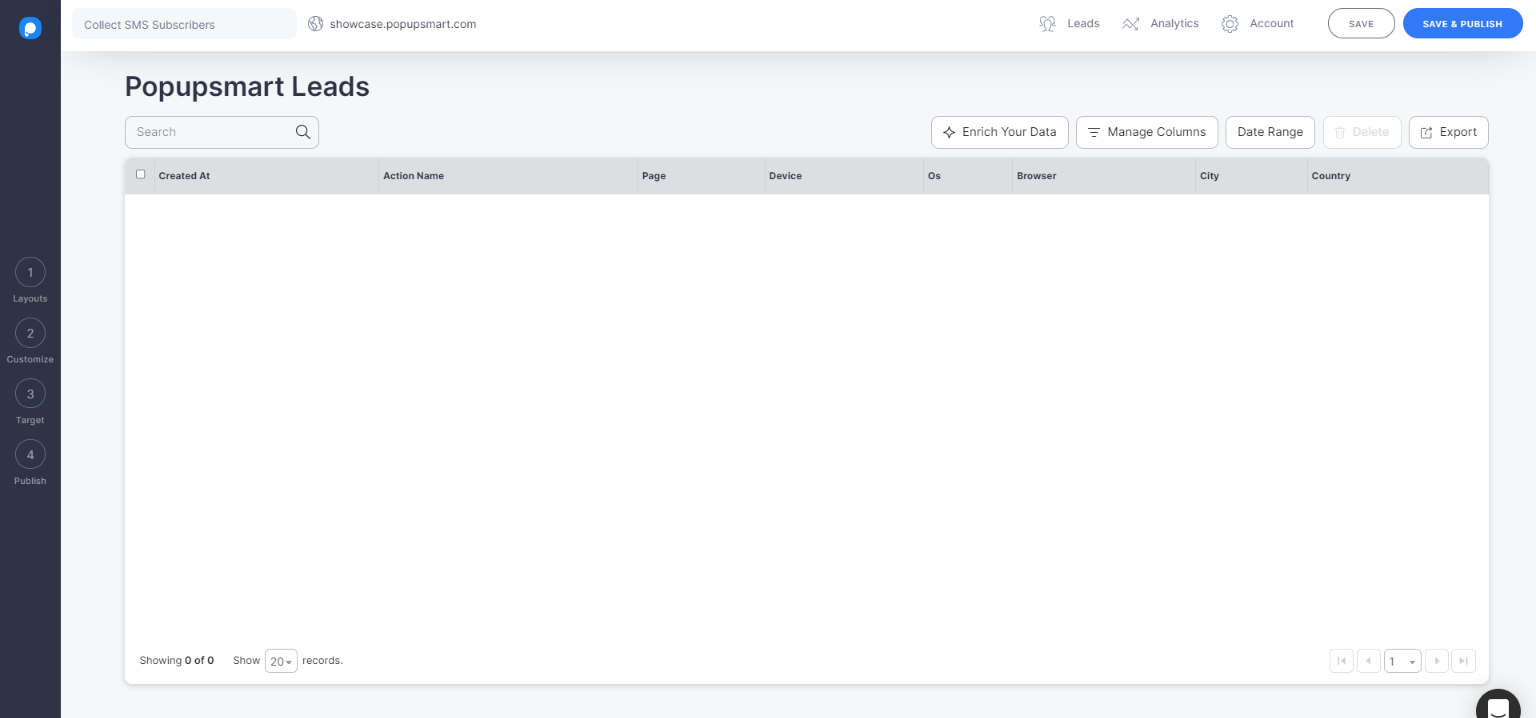
Sind Sie bereit, Ihre SMS-Marketingstrategie zu verbessern? Melden Sie sich noch heute bei Popupsmart an.
Artikel, von denen wir glauben, dass sie Ihnen gefallen werden:
- 8 Shopping Deals Popups, die dir mehr Geld bringen
- So erstellen Sie ein Countdown-Timer-Popup
- WhatsApp Business API-Leitfaden und wie fange ich an?
